
¿Cómo deshabilitar las burbujas de notificaciones en Android? La burbuja de notificación es una función bastante reciente que han adoptado muchos teléfonos móviles Android. Por eso, ahora la forma en que recibimos y gestionamos las notificaciones es más interactiva. Resulta muy útil para mantener a la vista las conversaciones y no tener que abrir aplicaciones todo el tiempo, incluso leer y responder los mensajes sin abrir el chat. Esto es una práctica que se ha convertido en algo muy cómodo y privativo, ya que nadie te detectará en línea ni se alterará la hora de conexión.
Sin embargo, hay usuarios que prefieren tenerlo desactivado, por razones que pueden ir desde querer minimizar las distracciones, para que no vea nadie que esté cerca sus mensajes, o hasta que simplemente no les guste su aspecto. Si te encuentras entre este último grupo y quieres desactivar las burbujas de notificación en tu dispositivo, sigue leyendo para descubrir cómo deshabilitar las burbujas de notificaciones en Android.
¿Qué son las burbujas de notificación?

Antes de ponerte a desactivar esta función, es importante entender qué son. Estas burbujas son básicamente esas esferas que ves sobre las aplicaciones, que representan algún tipo de mensaje o alerta. Al tocarlas, se abre un pequeño cuadro de diálogo en el que puedes interactuar rápidamente con el contenido de la notificación sin tener que abrir la aplicación completa. Si esto es algo que te resulta innecesario para no obstruir tu flujo de trabajo, o simplemente ocupa un espacio inútil en tu pantalla, entonces en este artículo te mostramos cómo puedes detenerlo.
Accede a la configuración del dispositivo
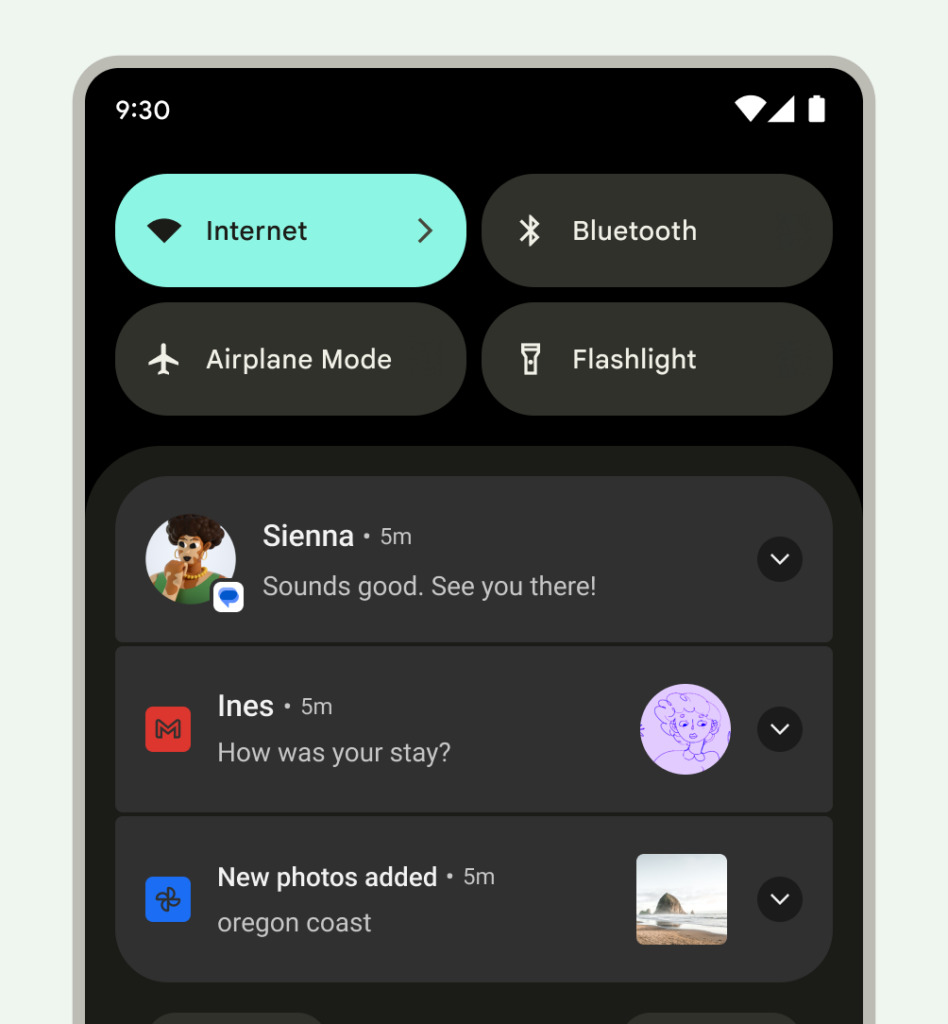
El primer paso para deshabilitar esta función es accediendo a la configuración del dispositivo Android. Para ello, sigue estos pasos: desliza hacia abajo desde la parte superior de la pantalla para abrir el panel de notificaciones y toca el icono de “engranaje” (configuración) en la esquina superior derecha. Esto te llevará a la configuración del sistema.
Una vez dentro de la configuración, busca la sección dedicada a las aplicaciones. Los pasos pueden variar un poco dependiendo de la marca y modelo de tu teléfono, pero generalmente, es muy sencillo si sigues estas indicaciones: busca y toca la opción «Aplicaciones» o «Aplicaciones y notificaciones». En esta sección, verás una lista de todas las aplicaciones instaladas en tu dispositivo. Aún estamos empezando con cómo deshabilitar las burbujas de notificaciones en Android, sigue leyendo.
Selecciona la aplicación a deshabilitar burbujas
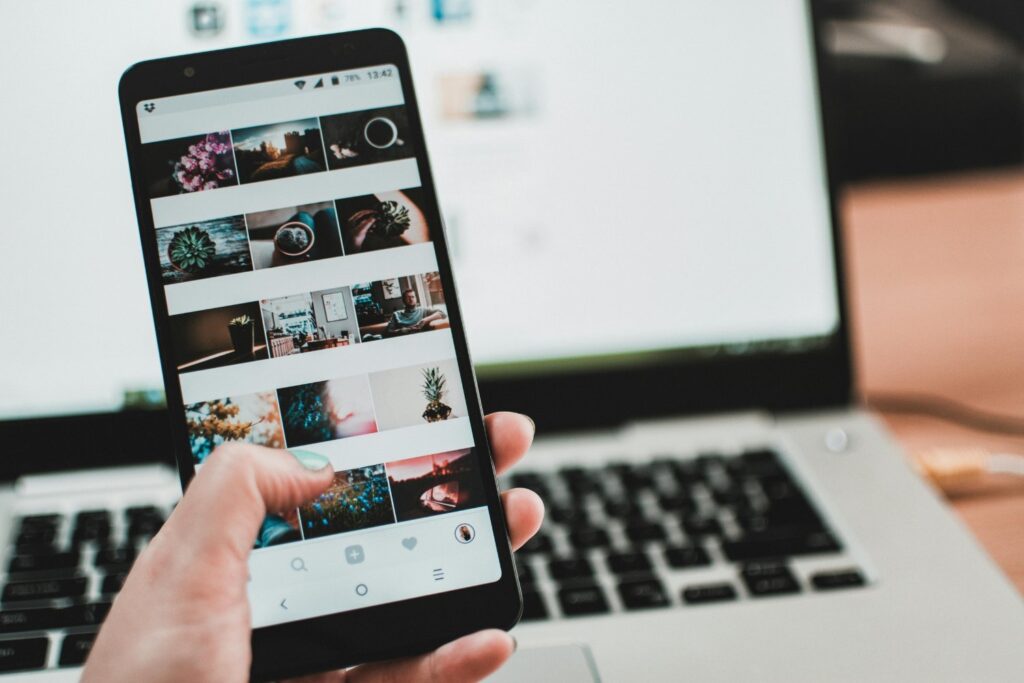
Ahora es momento de elegir la aplicación para la cual quieres deshabilitar las burbujas de notificaciones. Por ejemplo, si quieres desactivar las burbujas de WhatsApp: busca “WhatsApp” (o cualquier otra aplicación que desees modificar). Toca sobre el nombre de la aplicación para acceder a su configuración específica y ajusta las notificaciones. Una vez dentro de la configuración en la aplicación seleccionada, deberás ajustar las opciones de notificaciones: busca y toca el apartado que dice «Notificaciones». Aquí encontrarás varias opciones de personalización para las notificaciones de esa aplicación.
Deshabilita las burbujas
Ahora que ya conoces el proceso sobre cómo deshabilitar las burbujas de notificaciones en Android y has llegado hasta aquí, finalmente ahora solo tienes que dar dos pasos más para desactivarlas: busca la opción que dice «Burbujas» o «Permitir burbujas» y toca para desactivar esta opción; asegúrate de que esté en «Desactivado» o sin marcar.
Repite el proceso según sea necesario. Si utilizas varias aplicaciones que generan burbujas de notificaciones y deseas desactivar todas, repite los mismos pasos anteriores para cada aplicación. Ahora ya vas sabiendo bien cómo deshabilitar las burbujas de notificaciones en Android.
Antes de ir acabando, tenemos más guías sobre Android, como por ejemplo cómo instalar aplicaciones de fuentes no conocidas en Android.
Verifica la desactivación
Es recomendable que realices una prueba después de haber desactivado las burbujas. Por ejemplo, envía un mensaje a través de la aplicación que has modificado y verifica que no aparezca la burbuja de notificación en la pantalla. Si todo está correcto, ya has conseguido desactivar esta función. Si has seguido todos los pasos ya sabes cómo deshabilitar las burbujas de notificaciones en Android.
Cómo deshabilitar las burbujas de notificaciones en Android: conclusión

Recuerda que estos procesos de desactivar las burbujas de notificaciones no eliminarán las alertas de mensajes ni la funcionalidad de la aplicación de tu teléfono; simplemente cambiará la forma en que se presentan estas notificaciones. También puedes considerar deshabilitar las burbujas de unas aplicaciones y mantenerlas activas en otras, según tus necesidades.
No obstante, si cambias de opinión en cualquier momento, puedes seguir los mismos pasos y activar nuevamente las burbujas de notificaciones, proporcionándote así una mayor flexibilidad y control sobre tu experiencia móvil.
En conclusión, acerca de cómo deshabilitar las burbujas de notificaciones en Android, deshabilitar las burbujas de notificaciones en Android es un proceso fácil y rápido que puede ayudarte a personalizar mejor cómo interactúas con tus aplicaciones.
Esta característica ofrece una manera diferente de manejar las notificaciones, aunque no todos los usuarios valoran esta función de la misma manera. Al seguir los pasos que hemos mencionado en el artículo de hoy, puedes adaptar tu dispositivo a tus preferencias personales, permitiéndote concentrarte en lo que realmente importa. Ahora ya sabes cómo deshabilitar las burbujas de notificaciones en Android, nos vemos en el siguiente artículo.
Apasionado de la tecnología desde pequeñito. Me encanta estar a la última en el sector y sobre todo, comunicarlo. Por eso me dedico a la comunicación en webs de tecnología y videojuegos desde hace ya muchos años. Podrás encontrarme escribiendo sobre Android, Windows, MacOS, iOS, Nintendo o cualquier otro tema relacionado que se te pase por la cabeza.